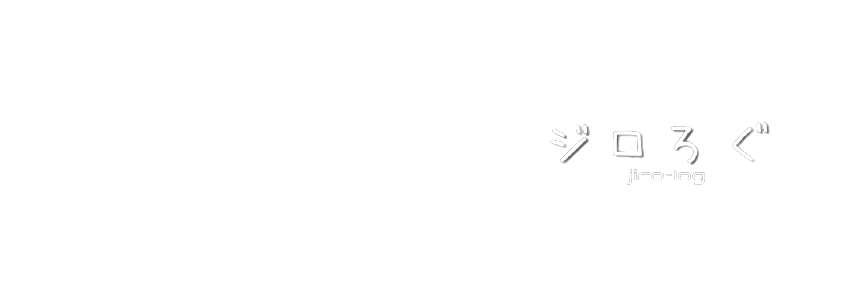お名前.comでドメインを取得したけど、whois情報代行のチェックボックスにチェックを忘れて泣く泣く代行料980円を支払ってる人いませんか?
そういう私も払ってる1人なのです。
ところが、ムームードメインに移管をすれば情報代行手数料無料で引き受けてくれるのです。
私のドメインも更新が近づいて来ているため、とうとうドメインの移管を行いました。
移管完了までの時間は4時間程度と、かなり順調にいったと思いますのでご紹介します。
ドメインの移管で心配な事
ドメインの移管をするにあたって、気になることってありませんか?
ありますよね?
それは「サイトの表示がされなくなるのではないか」という事です。
また、ドメインの移管に必要な日数とかも心配ですよね。
実はドメイン移管の半年前にはムームードメインへの問い合わせをしながら調査していました。
ムームードメインでは移管したドメイン情報代行も無料
ムームードメインでは、Whois情報代行表示は無料で設定可能でございます。
なお、『移管中は、サイトの表示はされますでしょうか? 』というご質問については、現在のドメインの情報が不明の為、ご案内する事ができません。
※仮にご利用先のネームサーバーを指定されている場合は、表示は、継続して可能でございます。
※また、ご利用されているネームサーバーが現在のドメイン管理会社様のネームサーバーの場合は、移管後にサイトが表示されなくなる可能性がございます。
最後の方がよくわかりませんでしたが、とりあえずムームードメインに移管をすれば無料でwhois情報代行を行ってもらえることは確認できました。
ドメインの移管に掛る日数
弊社へ移管をご検討いただき、ありがとうございます。
お尋ねの件につきまして、移管完了までに、数日~2週間程度を要します。予めご了承くださいませ。
日数に関しては数日から最大2週間程度掛ることが分かりました。
ただそうなると、最悪サイトの表示がされなくなる可能性について心配になりました。
ドメイン移管中のサイト表示
弊社へのドメイン移管に伴い、移管時に設定されているネームサーバー情報がそのまま引き継がれることとなります。
移管申請時に設定されているネームサーバーがムームードメインへ移管後もそのまま設定されることとなりますので、ネームサーバー自体が稼働していればサイトやメールの停止はなく、引き続きご利用いただけます。
その点ご安心下さいませ。※そのため、移管申請中もサイトやメールは停止することなくご利用いただけます。
しかし、移管後に設定いただいてるネームサーバー情報がどういった状態になるかはムームードメイン側での確認ができないため、誠にお手数ではございますが、現在設定を行われているサーバーサービス側で事前に確認いただいた上で移管をお進めいただきますようよろしくお願いたします。
お名前.comでドメイン移管の準備
さて、いよいよドメイン移管に着手するにあたって、以下のことを準備します。
- whois情報公開代行の解除
- ドメインロックの解除
- AuthCodeの確認
whois情報公開代行の解除
お金を払って代行設定してもらってましたけど、ドメイン移管に先立ち代行を解除します。
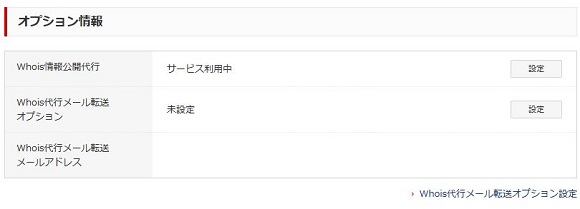
右の設定をクリックすることで解除することが出来ます。
ドメインロックの確認
ドメインが間違って移管されないようにロックする機能らしいのですが、ロックは掛けた覚えもありませんし、掛ってもいませんでした。
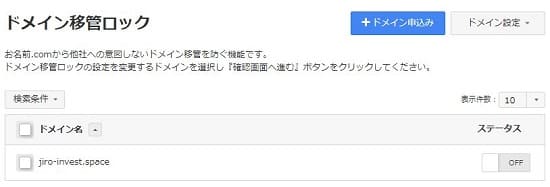
AuthCodeの確認
AuthCode(オースコード)の確認をします。
一番下のAuthCodeの欄で、表示をクリックするとオースコードが表示されます。
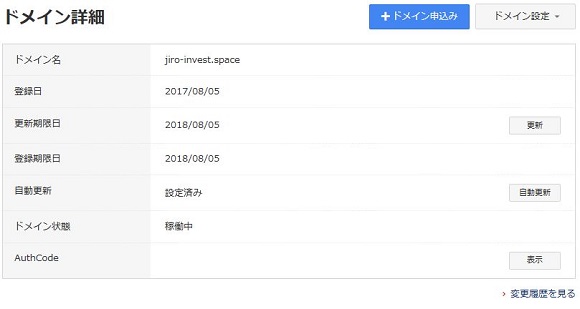
移管申請が勝手に行われないようにするパスワード的なものなので、申請時に必要になります。
ネームサーバーの確認
こちらは準備という訳でもありませんが、ネームサーバーを確認したところ、現在ムームードメインで取得しているドメインと同じ、リトルサーバーのネームサーバーという事で、ドメイン移管時にサイトが表示されなくなることはないと考えました。

そもそもサーバー情報をドメインに紐付けするわけだから、ネームサーバーって変わらんよな・・・??
お名前どっとコムからムームードメインへ移管申請
- 14:28ドメイン移管申請のメール受信
ムームードメインで移管申請を行う
- 15:11トランスファー移管の確認メール受信
ドメイン移管の手続きが行われたか、確認のメールが来る
- 15:42トランスファー申請完了のメール
トランスファー移管の申請を完了したメールが届く
- 18:20ドメイン移管完了
ムームードメインからドメイン移管完了のメールを受信。無事に移管が行われた
ドメインの移管申請
いよいよ覚悟を決めて移管申請を行います。
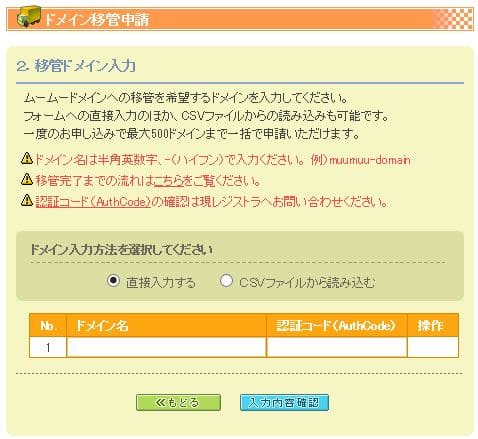
移管させたいドメインとオースコードをコピペして入力内容確認をクリックします。
この後確認画面が出ますので、内容を確認して移管申請ボタンがありまして、クリックすることで移管申請が始まります。
直後に送信されてくるメールがこちら。
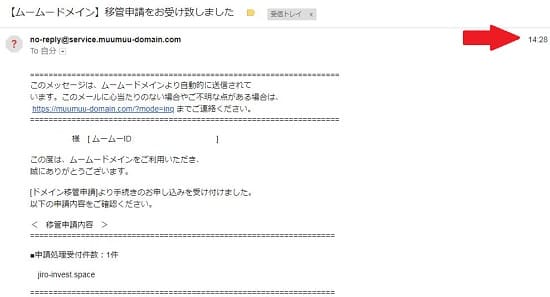
右上の時刻で14時28分となっています。
トランスファー申請の確認メール
今度はお名前.comから、こういった内容のメールが来ます。
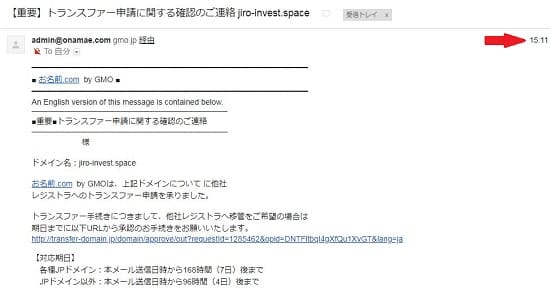
要は移管の手続きが行われたけど間違いないですか?といった内容のメールです。
文中のリンクから手続きをしますが、承認、完了といった2クリックで完了します。
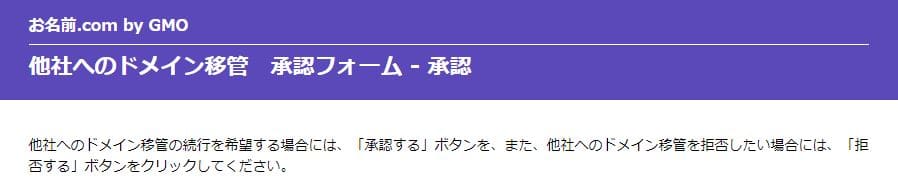
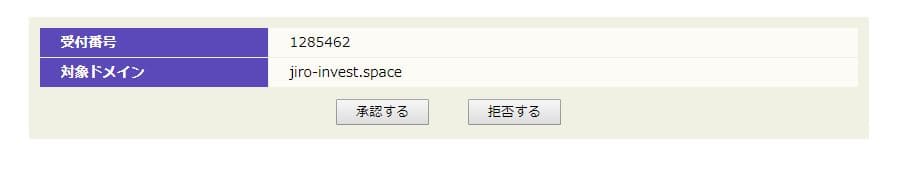
ここで承認をクリックしますと、下記の画面となり承認を決定するようになります。
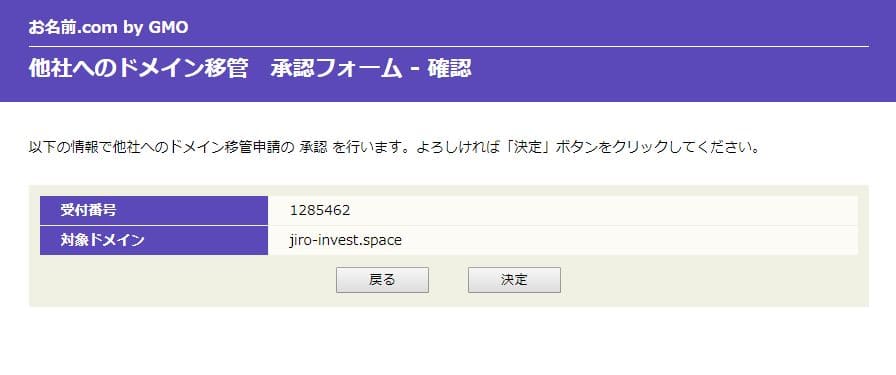
このメール受信の時点で時刻は15時11分です。
トランスファー申請承認のメール受信
トランスファー確認の手順を完了してしばらくすると、承認のメールが来ます。
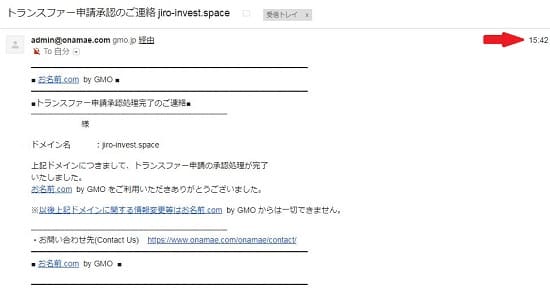
15時42分です。
ここからは待つだけ。
ドメイン移管完了
メール受信をした時に、思わず「は?」と言ってしまったのは内緒です。
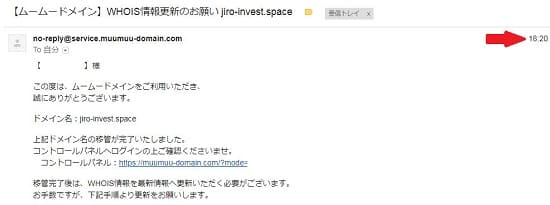
18時20分、移管申請の作業量としては、2回のコピペと数回のクリックのみで移管終了です。
残りの有効期限もそのまま延長
下のスクリーンショットを見てお気づきでしょうか。

契約期間が2019年8月5日までとなっています。
お名前.comの残期間も含めてドメインを移管できますから、何も更新間際まで待つ必要はありません。
思い立てば今から移管しても、ドメインの契約期間を損することはありません。
ドメイン移管のポイント
時短のポイント
ドメイン移管にかかった時間は、移管申請の確認メールが届いたのが14時28分、移管完了のメールが届いたのが18時20分ということで、わずか3時間50分程度の時間で完了しました。
時間短縮のポイントとしましては、トランスファー申請の確認メールの後、ユーザーが確認作業を行う必要があります。

ここをなるべく早く処理することが、時短のポイントとなります。
またこれは推測ですが、週末や休日となると移管作業が行われない恐れもありますので、平日しかも週初めに行えば、日をまたいでも移管作業が少しでも早く終わるのではないかと思います。
ネームサーバーの確認
基本的にネームサーバーがそのまま引き継がれるので、問題が起きる可能性は少ないと考えますが、万一自分のサイトが表示されなければ、ネームサーバーの確認が必要になる可能性があります。
幸か不幸か、私は無事にネームサーバーも引き継がれたため、これに関しては何とも言えません。
ツイッターで情報収集していると移管の前にネームサーバーを変更したという人もいるみたいです。

どんな時にこの必要が出てくるのか…?
whois情報代理公開設定
さて、ここまで出来た方なら、どうという作業ではありません。
早速当初の目的であるWhois情報を切り替えましょう。
whois情報代行申請
ムームードメインにログイン後、コントロールパネル>ドメイン管理>Whois情報変更で変更できます。
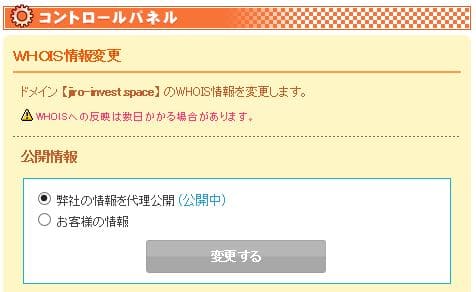
ドメイン移管手数料の支払い
さて最後はドメイン移管手数料の支払いです。
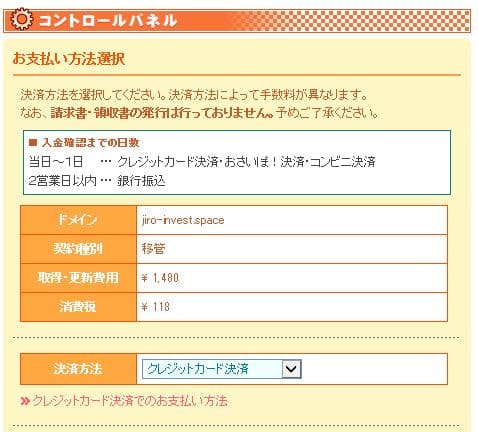
手数料はクレジットカード払いのほか、コンビニ決済や銀行振り込みなどで行えます。
10日以内に支払う必要がありますが、多くの方はクレジット決済が簡単で早くていいんじゃないでしょうか。
万一支払期日を越えた場合、支払いまでドメインが凍結され使用できなくなりますが、支払いをすれば再度使えるようになります。
まとめ
長らくモヤモヤとしていたwhois情報代理の費用にようやく終止符が打てました。
料金にしてみるとたった980円ですが、支払う羽目になった人の気持ちとしては騙されたような気分の方もいらっしゃることでしょう。
いずれにしてもドメインを移管することで、whois情報代理の費用を無料化させる方法もあるので、ぜひ試してみてください。